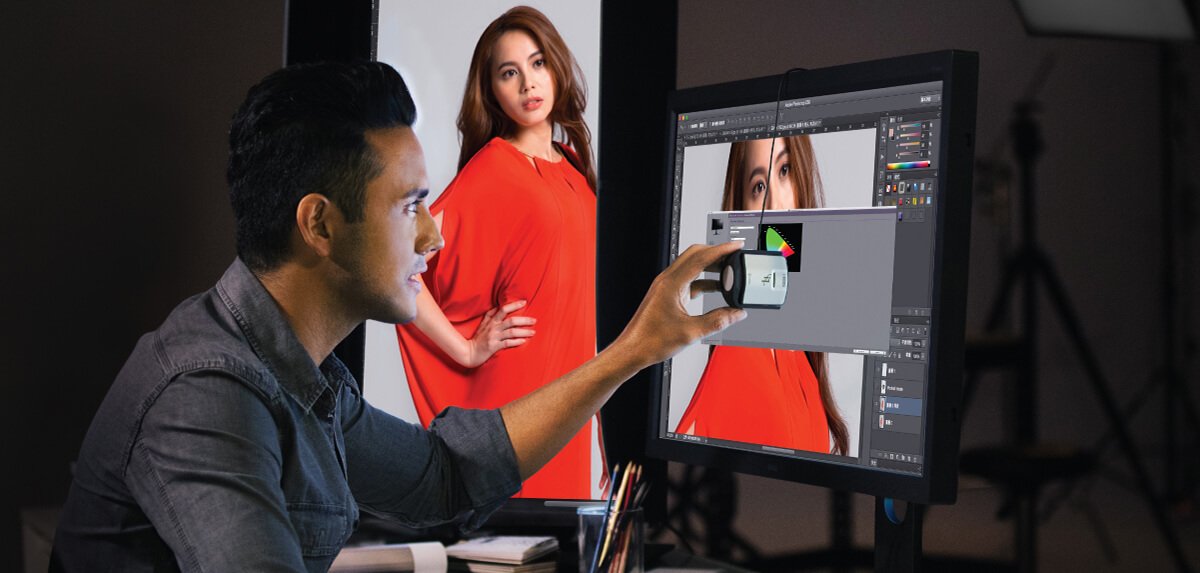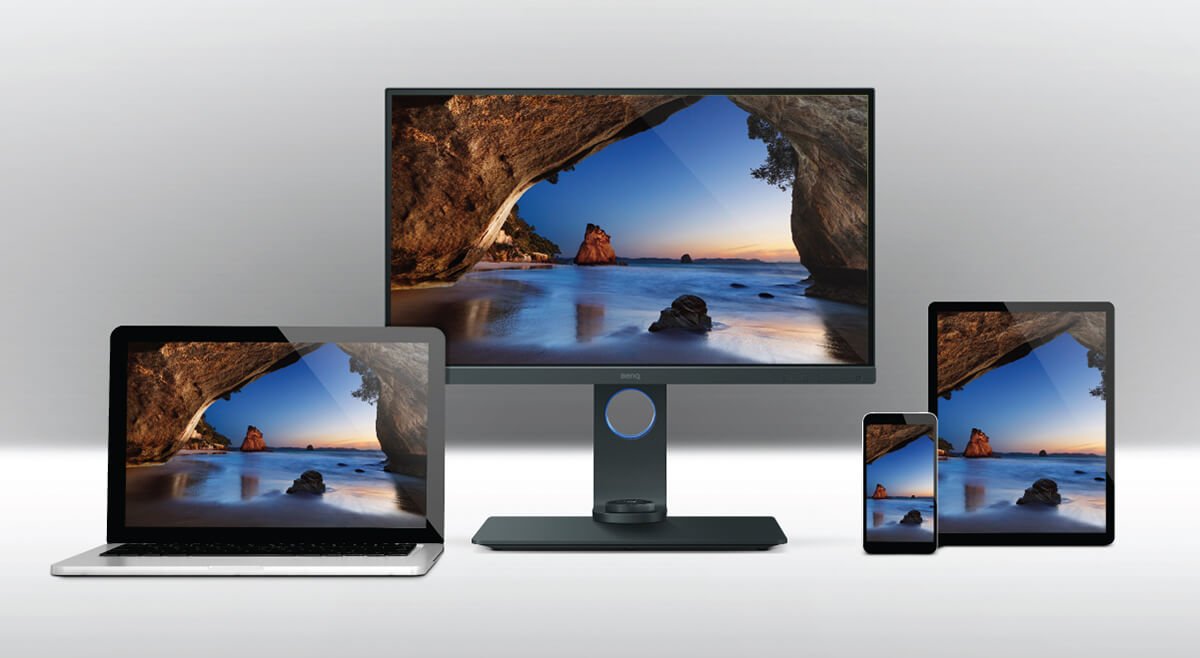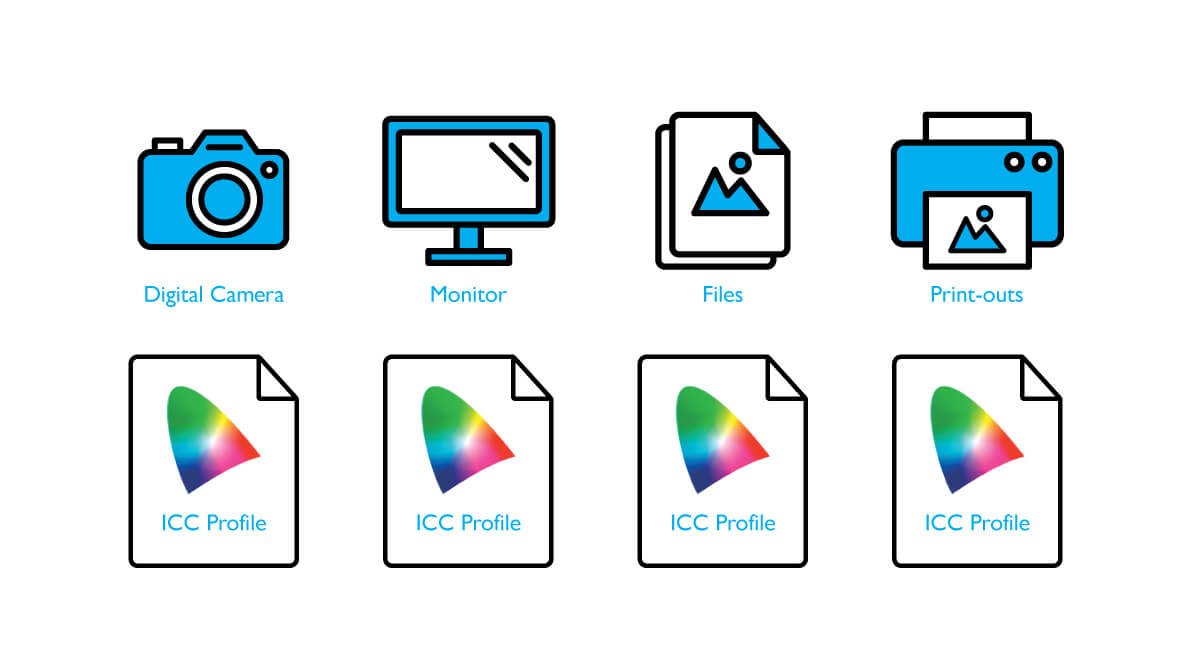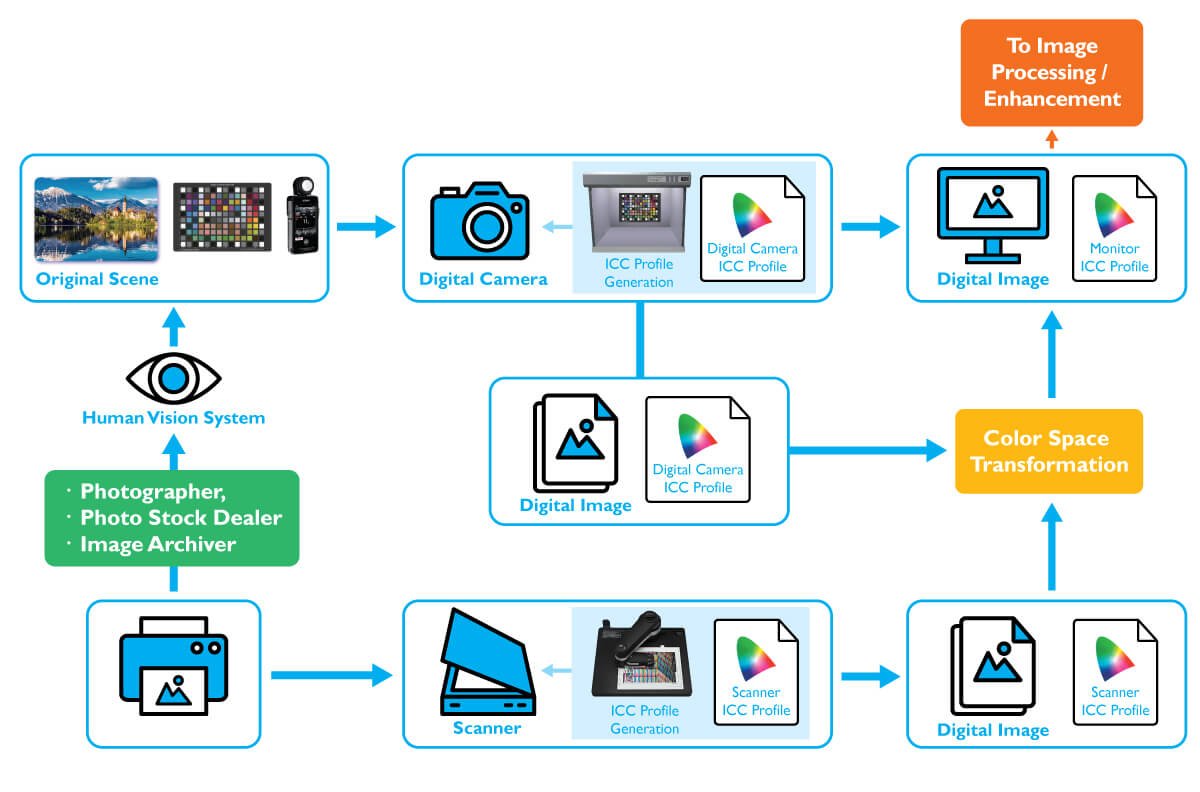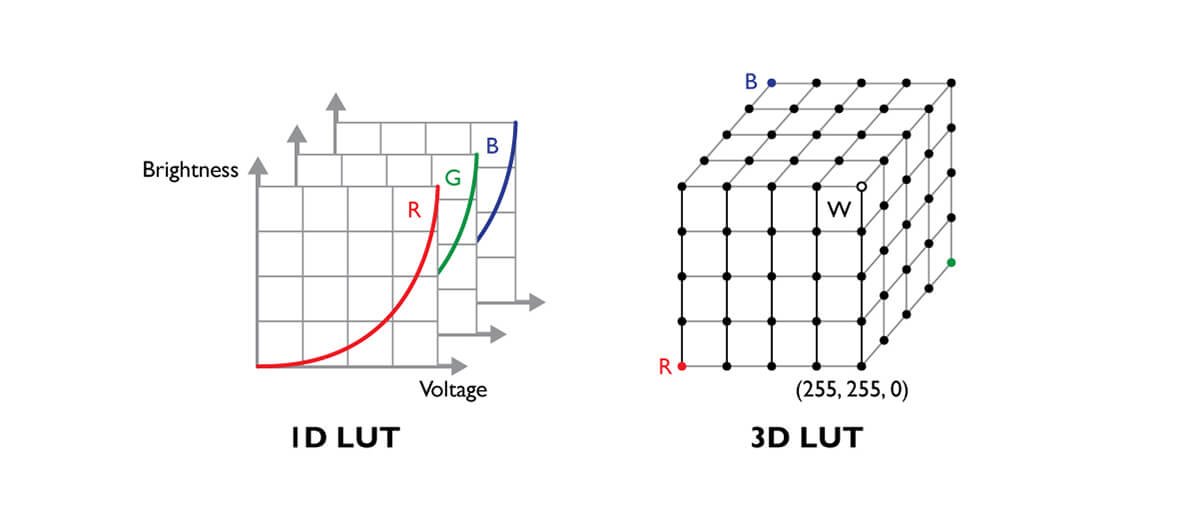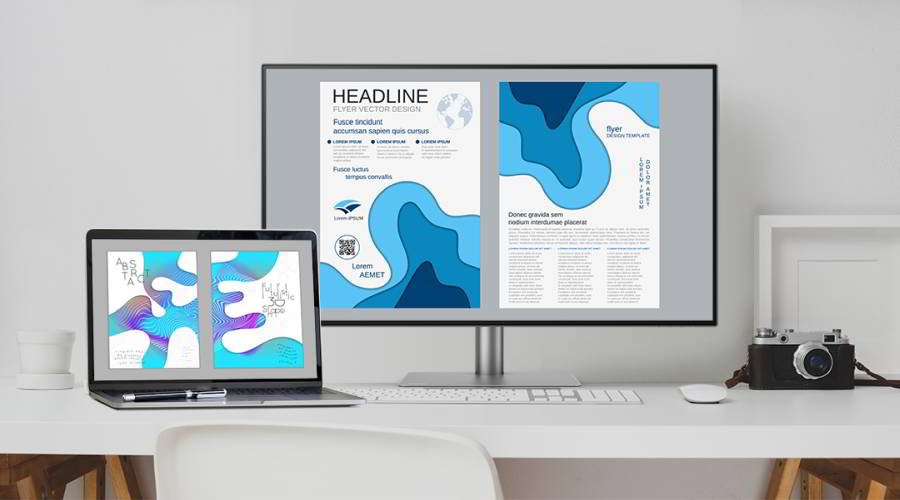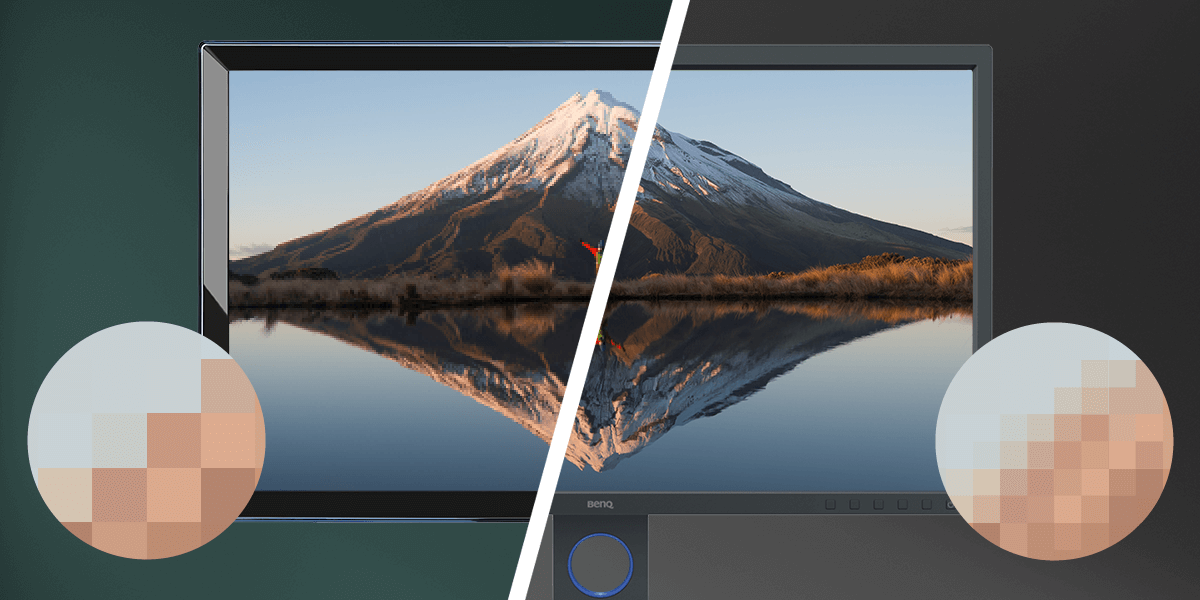โปรเจคเตอร์
โปรเจคเตอร์ทุกรุ่น
By Scenario
Home Entertainment Best 4K Projectors Sports Watching Video Streaming Ceiling ProjectorsBy Trending Word
4K UHD (3840×2160) Short Throw 2D, Vertical/Horizontal Keystone LED Laser With Android TV With Low Input LagExplore Commercial Projector
Professional Installation Exhibition & Simulation Small Business & Corporation Education Golf Simulator
จอมอนิเตอร์
อุปกรณ์รับภาพและเสียงไร้สาย
ข่าวสาร
ศูนย์ความรู้